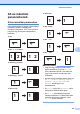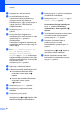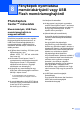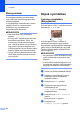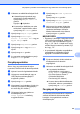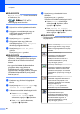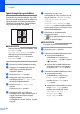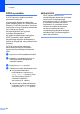Advanced User's Guide
Table Of Contents
- Kibővített használati útmutató MFC‑J6920DW
- Használati útmutatók és elérési módjuk
- Tartalomjegyzék
- 1 Általános beállítások
- 2 Biztonsági funkciók
- Secure Function Lock 2.0 (Biztonságos funkciózár 2.0)
- Híváskorlátozás
- 3 Fax küldése
- További küldési beállítások
- További küldési műveletek
- Kétoldalas fax küldése az ADF-ből (Automatikus dokumentumadagolóból)
- Fax kézi küldése
- Faxküldés a beszélgetés végén
- Kettős hozzáférés (csak monokróm)
- Körfaxolás (csak monokróm)
- Valós idejű adatküldés
- Tengerentúli üzemmód
- Késleltetett faxolás (csak monokróm)
- Késleltetett kötegelt küldés (csak monokróm)
- Várakozó feladatok ellenőrzése és törlése
- Lehívás
- 4 Fax fogadása
- 5 Számok hívása és tárolása
- 6 Jelentések nyomtatása
- 7 Másolatok készítése
- Másolási beállítások
- Másolás leállítása
- Másolási sebesség és minőség javítása
- Másolatok kicsinyítése vagy nagyítása
- „N az 1-ben” (több oldal egy lapon) másolatok vagy poszter készítése (oldal elrendezése)
- 2 az 1-ben igazolványmásolás (oldal elrendezése)
- Másolatok szortírozása az ADF használatával
- Színmélység beállítása
- Festéktakarékos mód
- Másolás vékony papírra
- Automatikus igazítás
- Könyvmásolás
- Vízjelmásolás
- Háttérszín eltávolítása
- Kétoldalas másolás
- Másolási beállítások mentése parancsikonként
- A3-as másolási parancsikonok
- Másolási beállítások
- 8 Fényképek nyomtatása memóriakártyáról vagy USB Flash memóriameghajtóról
- PhotoCapture Center™ műveletek
- Képek nyomtatása
- PhotoCapture Center™ nyomtatási beállítások
- Szkennelés memóriakártyára vagy USB Flash memóriameghajtóra
- 9 Fotók nyomtatása fényképezőgépről
- A Időszakos karbantartás
- B Szójegyzék
- Index
- brother HUN
Fényképek nyomtatása memóriakártyáról vagy USB Flash memóriameghajtóról
63
8
A papírméret módosításához nyomja
meg a Papírméret gombot.
Nyomja meg a beállítani kívánt
10x15cm, 13x18cm, A4 vagy
Letter opciót.
Fényképjavítási effektusok
hozzáadásához nyomja meg a
Fényképjavítás gombot.
Nyomja meg a beállítani kívánt
Auto. Javítás,
Vörösszem csök.,
Autom. jav. &
Vörösszem-jav. vagy Ki opciót.
l Ha befejezte a beállítások módosítását,
nyomja meg az OK gombot.
m Nyomja meg az Indítás gombot.
Diavetítés
A Vetítés segítségével az érintőképernyőn
megtekintheti az összes fényképet. A művelet
alatt is kiválaszthatja a fényképeket.
a Nyissa ki a média foglalatának fedelét.
b Helyezze a memóriakártyát vagy az
USB Flash memóriameghajtót a
megfelelő nyílásba.
c Nyomja meg a Fotó gombot.
d Görgessen balra vagy jobbra az
érintőképernyőn a Vetítés lehetőség
megjelenítéséhez.
e Nyomja meg a Vetítés gombot.
Nyomja meg az OK gombot.
f Válasszon az alábbi lehetőségek közül:
Ha módosítani kívánja annak az
időnek a hosszát, amíg az
érintőképernyő egy fényképet mutat,
nyomja meg az
Össz. fotó mutatása
ez alapján: gombot.
Görgessen fel vagy le az
érintőképernyőn, vagy nyomja meg a
a vagy b gombot a 3Mp., 10Mp.,
30Mp., 1Min vagy 5Min opciók
megjelenítéséhez, majd nyomja meg
a beállítani kívánt opciót.
Ha meg kívánja változtatni az
effektust, nyomja meg a Hatás
gombot.
Nyomja meg a Beúszás,
Elsötétedés, Nagyítás vagy a
Ki gombot.
Ha nem akarja módosítani a
beállításokat, akkor nyomja meg az
Indítás gombot.
g Nyomja meg a gombot a Vetítés
művelet befejezéséhez.
Fénykép nyomtatása diavetítés alatt
a Egy fénykép diavetítés alatt történő
kinyomtatásához nyomja meg a képet,
mikor az megjelenik az érintőképernyőn.
b Írja be a másolatok kívánt számát az
érintőpanelen lévő tárcsázó
segítségével.
c Válasszon az alábbi lehetőségek közül:
A nyomtatási beállítások
módosításához nyomja meg a
Nyomt beáll-ok gombot.
(Lásd a(z) PhotoCapture Center™
nyomtatási beállítások
uu részt a(z) 65. oldalon.)
Ha nem akar további beállításokat
módosítani, akkor a nyomtatáshoz
nyomja meg az Indítás gombot.